ATNAUJINIMAS: „Apple“ pakeitė USB diegimo programos su OS X Mavericks kūrimo procesą ir toliau pateiktas metodas nebeveikia. Jei naudojate OS X Mavericks, žr. šį atnaujintą procesą.
2011 m. išleidusi OS X 10.7 Lion, Apple oficialiai atsisakė fizinės laikmenos savo operacinei sistemai diegti. Vietoj tradicinio disko klientai dabar gali įsigyti ir atsisiųsti OS X tiesiai iš „Mac App Store“. Šis metodas atnešė daug privalumų, pvz., nereikėjo laikyti ir saugoti fizinio disko, tiesioginę prieigą prie OS įsigijus, o ne laukti eilėje, ir atsisiunčiamos diegimo programos atnaujinimus iš serverio, kad naujausia OS versija X visada įdiegiamas atnaujinant naujus įrenginius.
Bet ką daryti, jei ką tik įdiegėte naują standųjį diską savo Mac kompiuteryje ir neturite OS X versijos su Mac App Store? Arba ką daryti, jei neturite patikimo interneto ryšio? Tokiais atvejais visada geriausia turėti fizinę vietinę OS X diegimo programos kopiją. Štai kaip sukurti savo USB arba DVD diegimo programą, skirtą OS X.

Pirmiausia turėsite nusipirkti OS X kopiją iš „Mac App Store“, jei jos dar neturite. Atminkite, kad visada galite nemokamai iš naujo atsisiųsti OS X versiją, kurią gavote kartu su „Mac“.
Šio straipsnio datos OS X 10.8 Mountain Lion yra dabartinė OS, nors neseniai paskelbta OS X 10.9 Mavericks yra visai šalia. Jei jau įsigijote OS X, atidarykite „Mac App Store“ ir eikite į skirtuką „Pirkimai“. Sąraše raskite norimą OS X versiją ir spustelėkite dešinėje esantį mygtuką „Atsisiųsti“.
OS X yra kelių gigabaitų failas, todėl atsisiuntimo procesas gali užtrukti, priklausomai nuo ryšio greičio. Kai tai bus baigta, OS X diegimo programa bus paleista automatiškai. Išeikite paspausdami Command + Q; mums nereikia diegimo programos, tik to, kas yra joje.

Atidarykite Finder ir eikite į aplanką Programos. Čia rasite programą, pavadintą „Įdiegti OS X 10.8 Mountain Lion“ arba kažką panašaus, atsižvelgiant į OS X versiją, kurią atsisiuntėte iš „Mac App Store“. Dešiniuoju pelės mygtuku spustelėkite (arba „Control“) spustelėkite šį failą ir pasirinkite „Rodyti paketo turinį“. Tai atskleis diegimo programos paketo „vidų“.
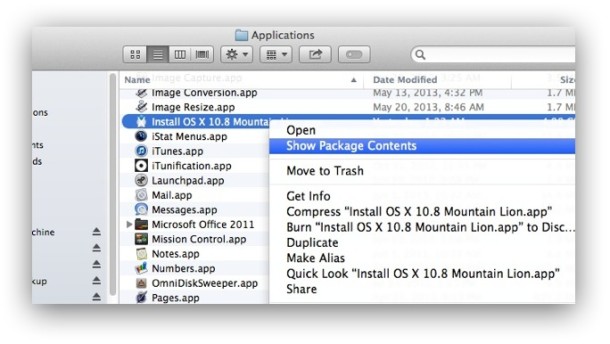
Gręžkite iki Turinys > SharedSupport ir suraskite failą „InstallESD.dmg“. Tai yra disko vaizdas, kurio turėsime sukurti vietinį OS X diegimo diską arba USB diską. Nukopijuokite jį iš diegimo programos paketo į darbalaukį.
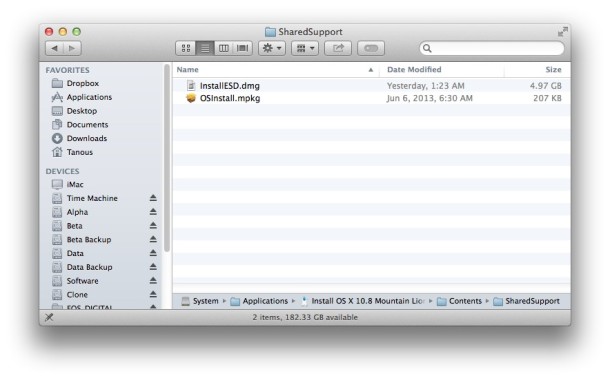
Dabar turėsite nuspręsti, ką norite naudoti diegimo laikmenai. USB diskas yra greitas ir patvarus, bet taip pat galite įrašyti vaizdą į įkeliamą dviejų sluoksnių DVD. Išorinis standusis diskas taip pat yra galimybė, nors norėtumėte sukurti skaidinį, skirtą specialiai OS X diegimo programai, kad nebūtų švaistoma visa disko talpa. Pavyzdžiui, naudosime USB atmintinę.
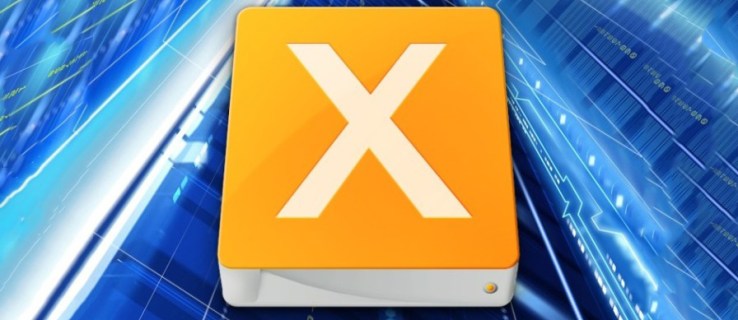
Sukurkite OS X USB diegimo programą
Prijunkite pasirinktą diską arba diską prie „Mac“ ir paleiskite Disk Utility. Kairėje esančiame sąraše raskite tikslinį diską ir dešinėje pasirinkite skirtuką „Atkurti“. Pamatysite du laukus: Šaltinis ir Kelionės tikslas. Nuvilkite InstallESD vaizdą iš darbalaukio ir numeskite jį ant laukelio Šaltinis, tada vilkite USB diską iš sąrašo Disk Utility ir numeskite jį į laukelį Paskirtis.
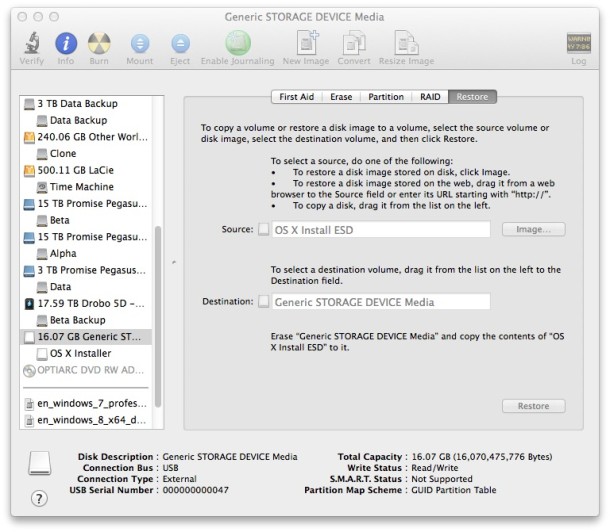
Tai nurodo Disk Utility, kad norime paimti OS X Installer vaizdo turinį ir tiksliai nukopijuoti jį į mūsų USB diską. Paspauskite Atkurti kad pradėtumėte procesą. „Disk Utility“ įspės jus, kad šis procesas ištrins jūsų USB atmintinės turinį ir paprašys jūsų patvirtinimo. Paspauskite Ištrinti. Tada Disk Utility paprašys administratoriaus slaptažodžio. Įveskite jį, tada atsisėskite ir palaukite, kol bus baigtas atkūrimas.
Sukurkite OS X diegimo DVD
Norėdami sukurti diegimo DVD, įdėkite tuščią dviejų sluoksnių DVD ir atidarykite Disk Utility. Meniu juostoje pasirinkite „Vaizdai“, tada „Įrašyti“. Disk Utility paklaus, kurį vaizdą norite įrašyti. Eikite į darbalaukį ir pasirinkite anksčiau nukopijuotą InstallESD failą, tada spustelėkite „Įrašyti“, kad pradėtumėte procesą.
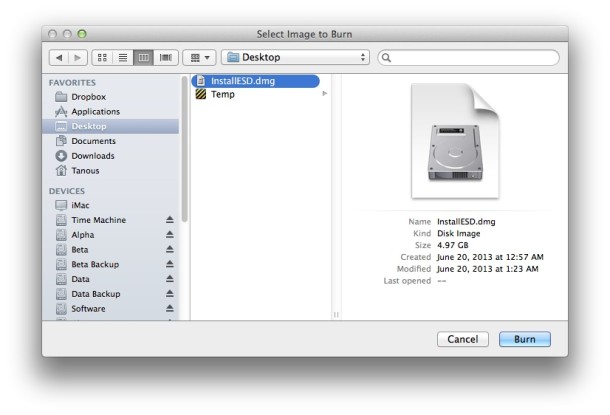
Kai bus atliktas bet kuris veiksmas, turėsite įkrovos OS X diegimo programą, kurią galėsite naudoti norėdami greitai atnaujinti savo Mac kompiuterius ateityje neatsisiuntę diegimo programos iš Mac App Store.
Norėdami jį naudoti, įdėkite diską arba prijunkite USB diską prie „Mac“. Tada iš naujo paleiskite „Mac“, laikydami nuspaudę Alt / Option klavišą klaviatūroje. Laikykite nuspaudę klavišą, kol paleis „Mac“ įkrovos tvarkyklę ir parodys galimus įkrovos diskus. Pasirinkite DVD arba USB diegimo programą ir paspauskite „Return“. Dabar bus paleista OS X diegimo programa ir turėsite galimybę atlikti atkūrimo operacijas arba išvalyti „Mac“ diską ir įdiegti naują OS X kopiją.









